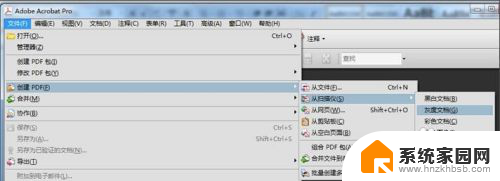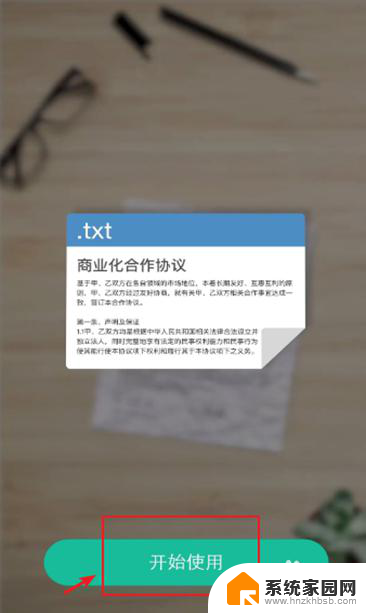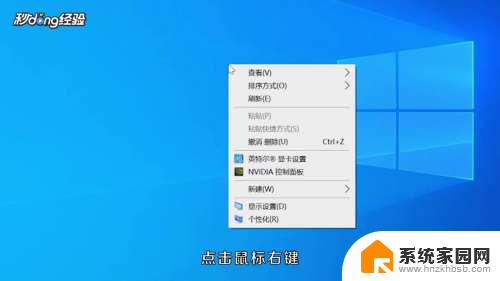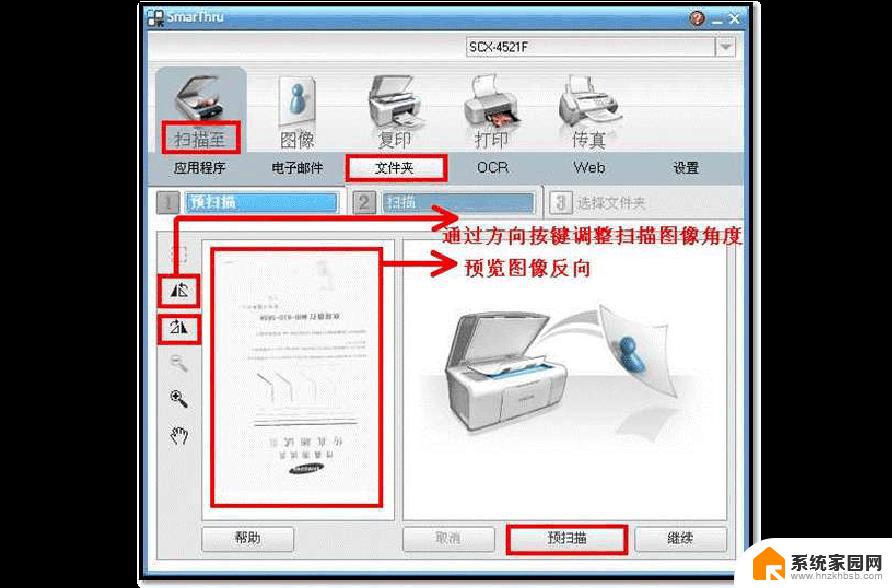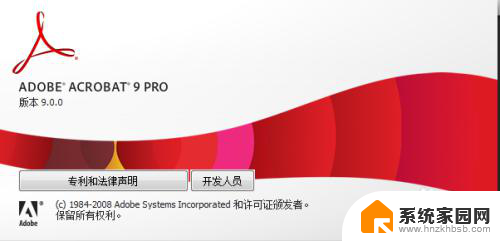打印机怎样扫描纸质文件成电子档 打印机如何扫描纸质文档为电子文档
更新时间:2024-02-01 09:08:08作者:xiaoliu
如今在数字化时代,纸质文件的电子化处理已经成为一种常见的需求,而打印机的扫描功能正是满足这一需求的利器。通过打印机的扫描功能,我们可以将纸质文档转换成电子文档,实现快速、高效的数字化处理。打印机是如何实现纸质文件扫描成电子档的呢?接下来我们将一起探讨打印机扫描纸质文件成电子档的工作原理和步骤。
具体方法:
1.文档放入扫描仪
把我们想要扫描的文件,放入的打印机的扫描仪里面。然后合好盖子。

2.控制面板
用鼠标点击电脑左下角的开始键,选择右侧的控制面板,点击进入。
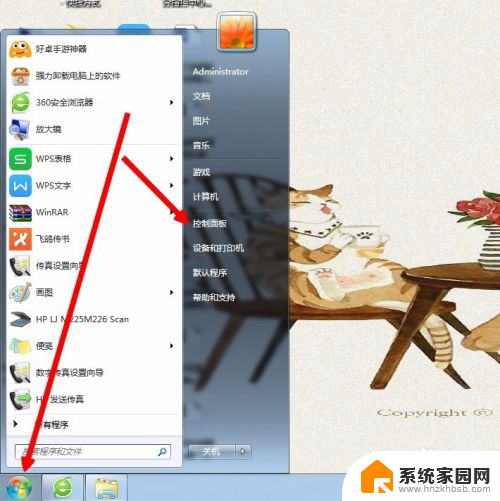
3.设备和打印机
在控制面板的很多选项中,找到设备和打印机,点击进入。
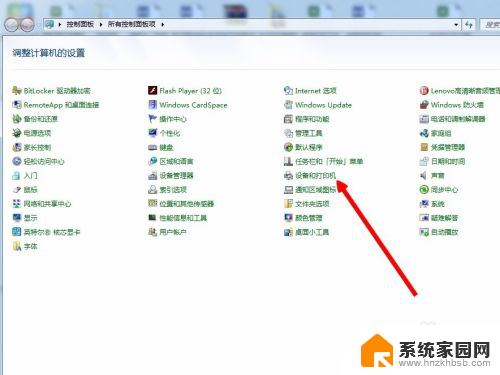
4.开始扫描
用鼠标右键点击我们的打印机图标,选择开始扫描。
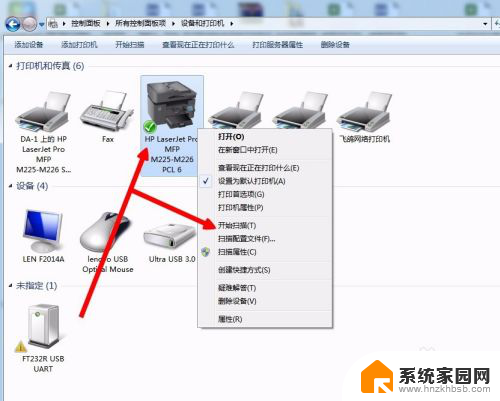
5.扫描配置
在配置页面,我们可以选择配置文件。图片格式和图片分辨率,然后点击开始扫描。
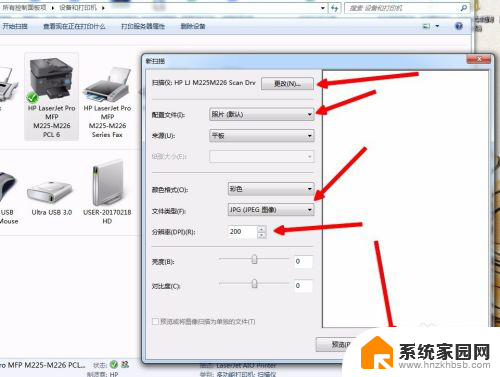
6.扫描完成
扫描完成后,会自动打开文件夹。就可以看到我们扫描得到的文件了。
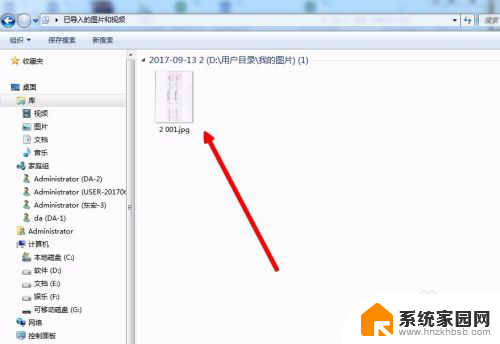
以上就是关于如何将纸质文件扫描成电子档的全部内容,如果您遇到相同的情况,可以按照这些方法来解决。